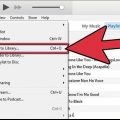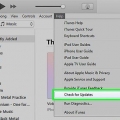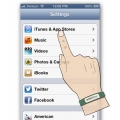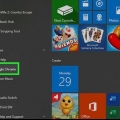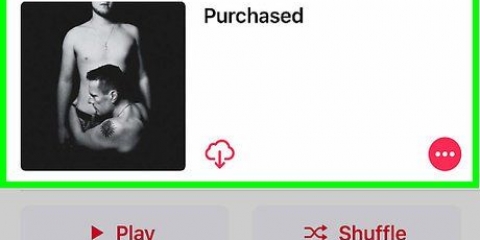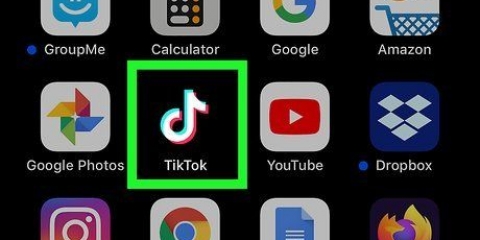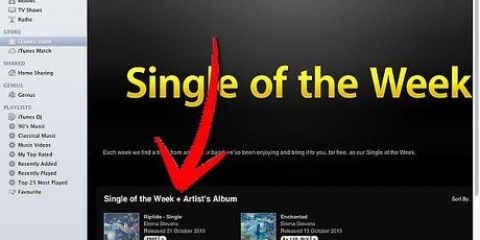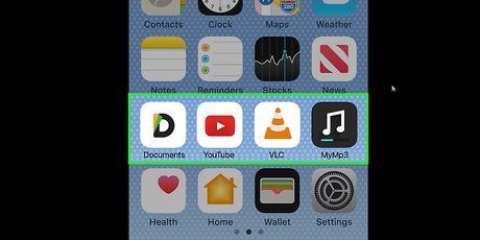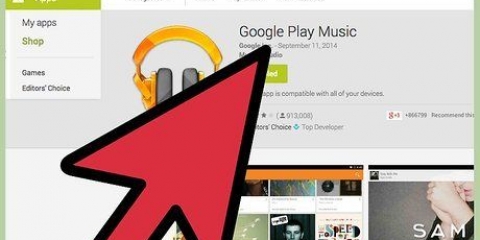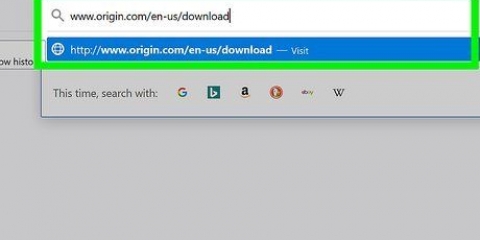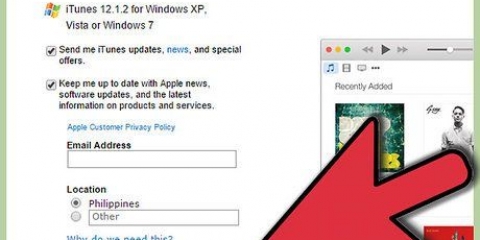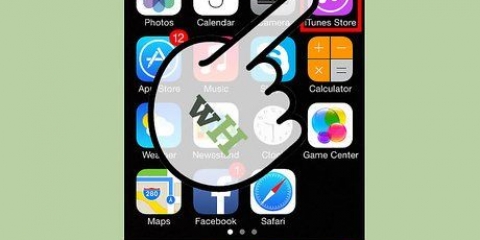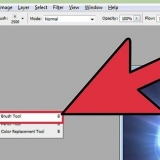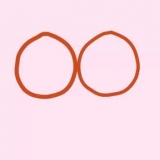Las palabras "Sencillo de la semana" puede ser muy pequeño; la palabra "Gratis" es aún más pequeño. El sencillo de la semana siempre es gratuito y, como su nombre indica, cada semana se lanza un nuevo sencillo gratuito. Puedes repetir este proceso cada semana para llenar tu biblioteca de canciones gratis.
Es posible que se le solicite que ingrese su ID de Apple. Si ha iniciado sesión, la descarga debería comenzar automáticamente. La canción aparecerá en la biblioteca de música de tu iPhone cuando se complete la descarga.

Los otros botones en la barra son "Presentado", "Gráficos", "Descubrir", "Búsqueda" y "Actualizaciones". Puede buscar una aplicación por un término de búsqueda como "descargas de musica gratis" entrar. O puede elegir ingresar el nombre de una aplicación. Algunas de las aplicaciones que ofrecen descargas gratuitas de música son: SoundCloud: esto permite a los artistas y bandas publicar su propio trabajo y ponerlo a disposición para su descarga. iCompositions: Esta es una comunidad para usuarios del programa GarageBand de Apple. Estos usuarios quieren compartir y mejorar su trabajo. MacJams Player: Esta es otra comunidad para músicos que trabajan con el programa GarageBand de Apple. Free Music Download Pro: esta aplicación te permite navegar y descargar música gratis. También puedes crear listas de reproducción y escuchar música desde la aplicación. iDownloader Pro: esta aplicación te permite descargar, reproducir y compartir música con otros. Free Music Download Plus: esta aplicación le permite descargar canciones gratis y también proporciona al usuario las letras. Free Music Download Player Pro: le permite buscar canciones, extraer álbumes en la aplicación y compartir canciones entre su iPhone y su computadora. Download Music Pro: le permite descargar música, crear listas de reproducción, mezclar canciones y mezclar pistas.
Se le pedirá su ID de Apple. Si ha iniciado sesión, la aplicación debería descargarse sola. No tienes que hacer nada por esto. Algunas aplicaciones que ofrecen descargas gratuitas no son gratuitas. Si ve una cantidad junto al nombre de la aplicación y no la palabra "Gratis", entonces tendrás que pagar por la aplicación. La música que descargas a través de la aplicación es gratis.







Aquí encontrarás la descarga: http://www.manzana.com/itunes/descargar/ Es posible que deba iniciar sesión con su ID de Apple o dirección de correo electrónico para descargar el programa.



Puede sincronizar toda su biblioteca o elegir seleccionar listas de reproducción específicas. Deje que el proceso de sincronización se complete antes de desconectar el iPhone. Una vez que se complete el proceso y tu iPhone esté desconectado, habrás terminado.


Algunas de las aplicaciones de radio gratuitas son: Pandora Sintonizar Radio Radio holgazán Radio iCorazón SHOUTcast Radio
Se le pedirá que ingrese su ID de Apple. Después de registrarse, la aplicación se descargará automáticamente. No tienes que hacer nada por esto tú mismo. Si no hay junto al nombre de la aplicación "Gratis" sino un precio, entonces tendrás que pagar por la aplicación.

Es posible que se le solicite iniciar sesión o registrarse. Muchas de estas aplicaciones te permiten iniciar sesión con tu cuenta de Facebook. Puede buscar estaciones de radio que le gusten o hacer sugerencias de canciones y luego encontrar una estación de radio adecuada.
Consigue música gratis en tu iphone
Contenido
La música de tu iPhone no tiene por qué limitarse a lo que descargas de iTunes. Pruebe algunas aplicaciones gratuitas o aproveche las ofertas especiales para recopilar música gratis.
Pasos
Método 1 de 4:Desde iTunes

1. Abre la aplicación de iTunes. Enciende tu iPhone y ve a la pantalla de inicio. Desde la pantalla de inicio buscas la aplicación "tienda Itunes". Tócalo para abrir la aplicación.

2. Toca el botón "Música" parte inferior de la pantalla. Este botón es el primero en la barra inferior. La aplicación generalmente se abre directamente en esa página. Si se abre en otra página, toque "Música" para llegar a la página correcta.
Las otras opciones que puedes ver en la barra son "Películas", "Búsqueda", "audiolibros" y "lago".

3. Toque en el "Sencillo de la semana". Use su dedo para desplazarse hacia abajo en la página hasta que encuentre un botón que muestre el "Sencillo de la semana" indica. Toque este botón una vez para abrir la página de ese sencillo.

4. Toca el botón "Gratis" para descargar la canción. Una vez que hayas abierto la página de información del sencillo, verás un botón que te permite descargar el sencillo de forma gratuita (o pagando una tarifa). Toca el botón una vez "Gratis" para descargar el sencillo.
Método 2 de 4: usar aplicaciones para obtener música gratis

1. Ve a la App Store en tu iPhone. Enciende el iPhone y ve a la pantalla de inicio. Encuentra la tienda de aplicaciones. Tócalo una vez para abrir la aplicación.

2. Busca una aplicación que pueda descargar música gratis. En la parte inferior de la pantalla de la App Store encontrarás el botón "Búsqueda". Toque esto una vez para abrir la página de búsqueda y encontrar una aplicación que le permita descargar música gratis.

3. Toca el botón "Gratis" para descargar la aplicación. Cuando haya elegido una aplicación, puede hacer clic en el "Gratis" presione al lado del título de la aplicación.

4. Abra la nueva aplicación desde su pantalla de inicio. Vuelve a la pantalla de inicio de tu iPhone. Toque el ícono de su aplicación descargada recientemente para abrirla.

5. Iniciar sesión o registrarse. La mayoría de estas aplicaciones requieren que crees una cuenta con ellas. Crear una cuenta suele ser gratis. Si no ha iniciado sesión previamente en esta aplicación, puede crear nuevos detalles de inicio de sesión o elegir iniciar sesión con Facebook. Así vinculas tu cuenta de Facebook a la app, y puedes iniciar sesión automáticamente.
Cuando vea los términos y condiciones, léalos detenidamente. De esta manera, sabrá exactamente qué reglas debe cumplir.

6. Buscar canciones y artistas. Este proceso es diferente para cada aplicación, pero en la mayoría de los casos habrá una función de búsqueda en algún lugar de la pantalla. Toque este botón para buscar canciones, artistas o géneros.
Muchas aplicaciones también te permiten buscar artistas, géneros y categorías similares. Además, algunas aplicaciones tienen un "Presentado"-sección de música recomendada.

7. Descarga canciones gratis de acuerdo con las instrucciones. Este proceso también es diferente por aplicación. Por lo general, puede escuchar una vista previa tocando la canción una vez. Por lo general, habrá un botón de descarga separado que puede presionar para descargar la canción a la biblioteca de su iPhone.
Presta mucha atención y asegúrate de que la descarga sea gratuita. Algunas aplicaciones mezclan descargas gratuitas con descargas pagas. Así que presta atención para evitar costos inesperados.
Método 3 de 4: transfiera descargas desde su computadora y use programas de edición de sonido

1. Pon la música en tu computadora. Hay varias formas de poner música en tu computadora gratis. De esta manera, puede `ripear` (importar) CD prestados o descargar canciones en línea de forma gratuita.
- Extraer música de un CD. Grabe un CD de su propia colección o pida prestado uno a un amigo. Ripea tu CD con un programa como Windows Media Player. Busque un botón que le permita transferir el contenido del CD a su computadora "excelente" o "Importar".
- Además, hay una variedad de sitios web legales gratuitos que puede usar para recopilar música gratis.
- mac jams (http://www.atascos de mac.es/) e iComposiciones (http://www.icomposiciones.es/) son dos sitios web que le permiten descargar canciones de aspirantes a músicos usando el programa GarageBand de Apple.
- 3 colmena (http://3colmena.es/) es un sitio web que reseña canciones y ofrece descargas legales gratuitas.
- mezclador (http://www.mezclador.com/iphone/) es un sitio web que ofrece MP3 gratis, tonos de llamada y más para tu iPhone.

2. Descarga un programa de edición de sonido. Una vez que haya transferido la música a su computadora, debe determinar si su iPhone puede reproducir la música. Si el formato de archivo es MP3 o AAC, su iPhone puede reproducirlo. Si el formato de archivo es diferente, probablemente deba convertir el archivo a un formato de archivo compatible con iPhone antes de continuar.
Algunos programas de edición de sonido conocidos son:audioro (http://audioro.com/convertidor/iphone/) Convertir audio gratis a iPhone iPod Music Converter (http://descargar.cnet.com/Free-Convert-Audio-to-iPhone-iPod-Music-Converter/3000-2140_4-10909675.html) sincronizaciones (http://www.sincronizaciones.com/ipod-audio-convertidor.html)

3. Convierta el audio a un formato de archivo compatible con iTunes. Una vez que haya descargado el software necesario, siga las instrucciones para convertir su archivo de audio a un formato de archivo que su iPhone pueda reproducir.
Las instrucciones varían según la marca, por lo que debes considerar cada caso individualmente. No hay instrucciones generales que se apliquen a todos los archivos.

4. Descarga el software de iTunes a tu computadora. Si aún no tiene iTunes, puede visitar el sitio web de iTunes y descargar el programa.

5. Agrega las nuevas canciones a tu biblioteca de iTunes. Abra el programa iTunes y seleccione "Agregar a la biblioteca" o "Agregar archivo a la biblioteca" del menú "Archivo". Encuentra la música que deseas agregar a iTunes y selecciónala.
Si guarda toda su música nueva en una carpeta, también puede optar por agregar esta carpeta completa en lugar de cada archivo por separado.

6. Conecta tu iPhone a tu computadora. Use el cable USB que vino con su iPhone.
Si tiene iTunes abierto en su computadora, reconocerá su iPhone automáticamente.


7. Transfiere las canciones de tu computadora a tu teléfono. Seleccione su iPhone en el menú "Dispositivos". Toca la pestaña "Música" y marque la casilla junto a "Sincronizar musica" en.
Método 4 de 4: transmisión de radio

1. Abre la App Store en tu iPhone. Enciende tu iPhone y ve a tu pantalla de inicio. Busque la tienda de aplicaciones y toque el icono para abrir la aplicación.

2. Toca el botón de búsqueda. En la parte inferior de la pantalla encontrarás un botón con la inscripción "Búsqueda". Toque este botón una vez para abrir la página de búsqueda y buscar aplicaciones gratuitas que transmiten radio.
Los otros botones en la barra son "Presentado", "Gráficos", "Descubrir" y "Actualizaciones".

3. Busque una aplicación que transmita radio. Puede buscar cualquier aplicación con un término de búsqueda como "transmisión de radio" o puedes buscar por nombre.
Para leer más información sobre cada aplicación, toque una vez el nombre de la aplicación o el icono de la aplicación para ir a la página de esa aplicación específica. Desde allí puedes leer lo que la aplicación tiene para ofrecerte.

4. Toca el botón "Gratis" para instalar la aplicación. Cuando haya encontrado una aplicación, toque "Gratis" para instalar la aplicación.

5. Abra la nueva aplicación desde su pantalla de inicio. Vuelve a la pantalla de inicio de tu iPhone. Toque el ícono de su aplicación descargada recientemente para abrirla.

6. Reproducir música desde la aplicación. Cada aplicación funciona un poco diferente. Así que juega un poco con la aplicación para descubrir cómo reproducir música con ella.
Consejos
- También puede optar por seguir a personas en Soundcloud (y aplicaciones similares). De esta manera, podrá transmitir aún más música nueva de sus artistas favoritos.
- Si bien no son técnicamente gratuitas, las suscripciones a servicios como Spotify también son excelentes para la reproducción de música móvil.
Advertencias
- Siempre asegúrese de que el botón de precio en iTunes "Gratis" dice, y que no hay precio. Si hay un precio, tendrás que pagar por la aplicación.
- La transmisión de música en la red móvil puede alcanzar rápidamente su límite de datos. Usa wifi si puedes.
Artículos sobre el tema. "Consigue música gratis en tu iphone"
Оцените, пожалуйста статью
Similar
Popular